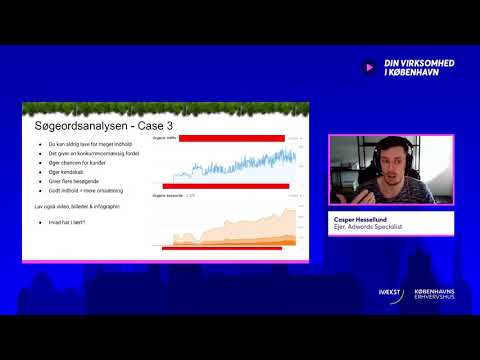Oprettelse af din egen hjemmeside er meget interessant og spændende. Du kan placere alt på dit eget sted. Det kan være dine noter eller ganske seriøs information, som du vil gøre dine besøgende bekendt med. Men for udviklingen af et websted skal du kende antallet af dets besøg for at vurdere, hvor interessant det er.
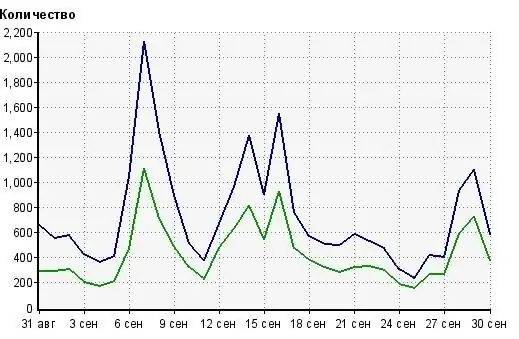
Instruktioner
Trin 1
For at få driftsoplysninger om trafik på stedet skal du installere en speciel tæller i sidekoden. Der er mange statistiktjenester på Internettet, såsom Google Analytics, liveinternet, Yandex. Metrica og lignende.
Trin 2
Registrer dig på webstedet google.ru/analytics/index.html, eller hvis du allerede har e-mail fra google, kan du gå ind i Google Analytics ved hjælp af det.
Trin 3
Efter godkendelse skal du klikke på knappen "Tilføj ny konto". Klik på knappen Registrer på siden Kom godt i gang.
Trin 4
På siden "Generel information", der åbnes, i feltet "Websteds-URL" skal du angive adressen på dit websted uden https://; kontonavn kan være hvad som helst. Angiv dit land og din tidszone, og klik på knappen "Næste".
Trin 5
På siden "Kontaktoplysninger" skal du indtaste dit efternavn, fornavn, bopælsland og klikke på "Næste".
Trin 6
Marker derefter afkrydsningsfeltet ud for linjen "Ja, jeg accepterer disse generelle vilkår og betingelser" og klik på knappen "Opret en ny konto".
Trin 7
Marker afkrydsningsfeltet ud for den ønskede linje på siden til modtagelse af tællerkoden afhængigt af hvor mange domæner du vil spore ved hjælp af den modtagne tæller. I vinduet nedenfor genereres tællerkoden, afhængigt af hvilken linje du har angivet. Klik på knappen "Gem".
Trin 8
Kopier den resulterende kode, og gem den i et notesblok for hurtigt at finde den, hvis det er nødvendigt.
Trin 9
Når du har modtaget koden, skal du indtaste dit websted. Hvis dit websted består af enkle html-sider, skal du redigere hver og indsætte tællerkoden for at se statistikken over besøg på alle sider.
Trin 10
For at indstille tællerkoden på et sted med en bestemt motor, skal du indtaste adminpanelet og indstille tællerkoden til widgeten. Dette vil være den nemmeste måde.
Trin 11
Hvis du ikke har mulighed for at redigere widgeten, kan du indsætte modkoden i skabelonen (temaet) for det websted, du bruger, og så vises den på alle sider.
Trin 12
Efter installation af koden vil du kunne modtage statistik i realtid om tilstedeværelsen af din ressource. For at gøre dette skal du gå til Google Analytics-webstedet igen og logge ind. Klik på fanen "Standardrapporter" på din personlige konto. I feltet til højre skal du angive et datointerval for at se statistikker over webstrafik på de dage, du har brug for.
Trin 13
For at se statistikken for en andens websted skal du følge linket netchart.ru.
Trin 14
I feltet midt på siden skal du indtaste webadressen og trykke på Enter. I det vindue, der vises, vil du se statistikkerne over besøg. Desværre kan denne tjeneste kun vise statistikkerne for det russisk-sprogede websted.
Trin 15
Hvis du har brug for at se statistikken for en udenlandsk ressource, skal du følge linket compet.com. I linjen midt på siden skal du indtaste webadressen uden https:// og trykke på GO.
Trin 16
I det vindue, der åbnes, vil du se statistikkerne over ressourceens deltagelse.